Ubuntu 22.04 および 20.04に最新のSwiftをインストールする方法です。
Ubuntu 22.04にSwiftをインストールするには
Swiftの実行環境を整えよう
まず、依存しているソフトウェアをインストールします。
$ sudo apt update $ sudo apt install clang libicu-dev
上記の依存関係が正常にインストールされたことを確認するには、Clang のバージョンを確認します。
clang --version
Swiftをインストールしよう
Ubuntu 22.04 にプログラミング言語 Swift をインストールします。
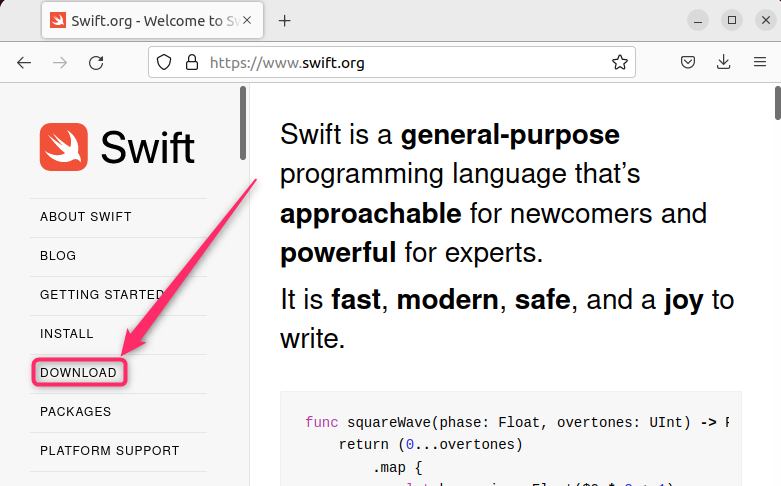
https://swift.org/にアクセスして、DOWNLOADをクリック。
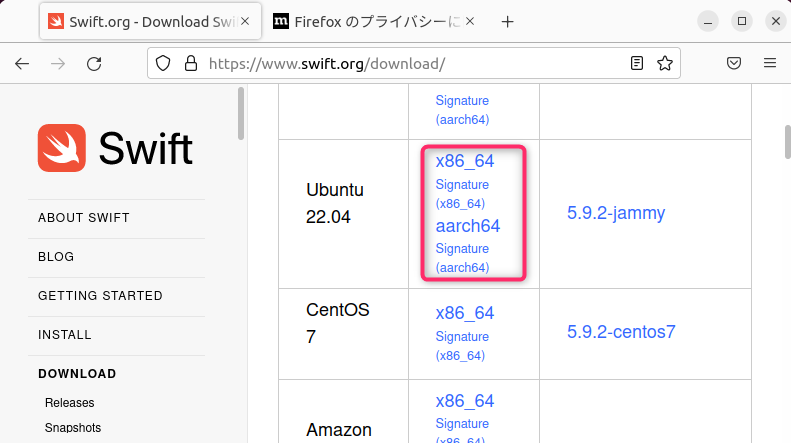
ページ内の”Ubuntu 22.04″の行にあるリンク(上図)をクリックし、ファイルを保存します。
コマンドでダウンロードするには、以下のように入力します。なお、バージョン等によってURLやファイル名は異なります。
$ wget https://download.swift.org/swift-5.9.2-release/ubuntu2204/swift-5.9.2-RELEASE/swift-5.9.2-RELEASE-ubuntu22.04.tar.gz
Swiftをインストールするディレクトリを作成します。ディレクトリの場所はどこでも構いません。一般的には /opt/swift が適切でしょう。
$ sudo mkdir /opt/swift
ダウンロードした tarball と呼ばれるファイルを、作成したディレクトリに解凍します。
$ sudo tar -xzf swift-5.9.2-RELEASE-ubuntu22.04.tar.gz -C /opt/swift --strip-components=1
どこのディレクトリにいても Swift を簡単に実行できるようにするには、環境変数の PATH に Swift の実行ファイルがある場所を追加する必要があります。テキスト エディタを使用して.bashrcまたは.zshrcなどのプロファイルを開き、次の行を追加します。以下はbashの例です。zshは読み替えてください。
export PATH=/opt/swift/usr/bin:"$PATH"
エディタで”.bashrc”に、以下の行を追加します。
export PATH=$HOME/usr/bin:$PATH
エディタをセーブして終了し、”.bashrc”を読み込みます。
$ source $HOME/.bashrc
以上の手順でSwiftが実行可能になります。
現在使用しているSwiftのバージョン情報を表示してみましょう。
$ swift -version
簡単な動作確認をしてみよう
Swift Package Managerによるコンパイル/リンクと実行を行ってみます。最後に”Hello, world!”が表示されれば成功です。
テストランするためのディレクトリを作成し、パッケージを作成します。以下は実行結果も掲載しています。
$ mkdir sample $ cd sample $ swift package init --type executable Creating executable package: sample Creating Package.swift Creating .gitignore Creating Sources/ Creating Sources/main.swift
パッケージのエントリポイントとなる main.swift の中身を確認します。
$ cat Sources/main.swift
// The Swift Programming Language
// https://docs.swift.org/swift-book
print("Hello, world!")
パッケージをビルドし、実行結果を表示します。
$ swift run Building for debugging... [6/6] Linking sample Build complete! (2.89s) Hello, world!
Ubuntu 20.04にSwiftをインストールするには
まず、依存しているソフトウェアをインストールします。
$ sudo apt update
$ sudo apt-get install \
binutils \
git \
gnupg2 \
libc6-dev \
libcurl4 \
libedit2 \
libgcc-9-dev \
libpython2.7 \
libsqlite3-0 \
libstdc++-9-dev \
libxml2 \
libz3-dev \
pkg-config \
tzdata \
zlib1g-dev
続いて、ツールチェインをインストールします。ツールチェインとは、Swiftを取り巻く開発に必要なツールをまとめたものです。
https://swift.org/にアクセスして、DOWNLOADをクリック。
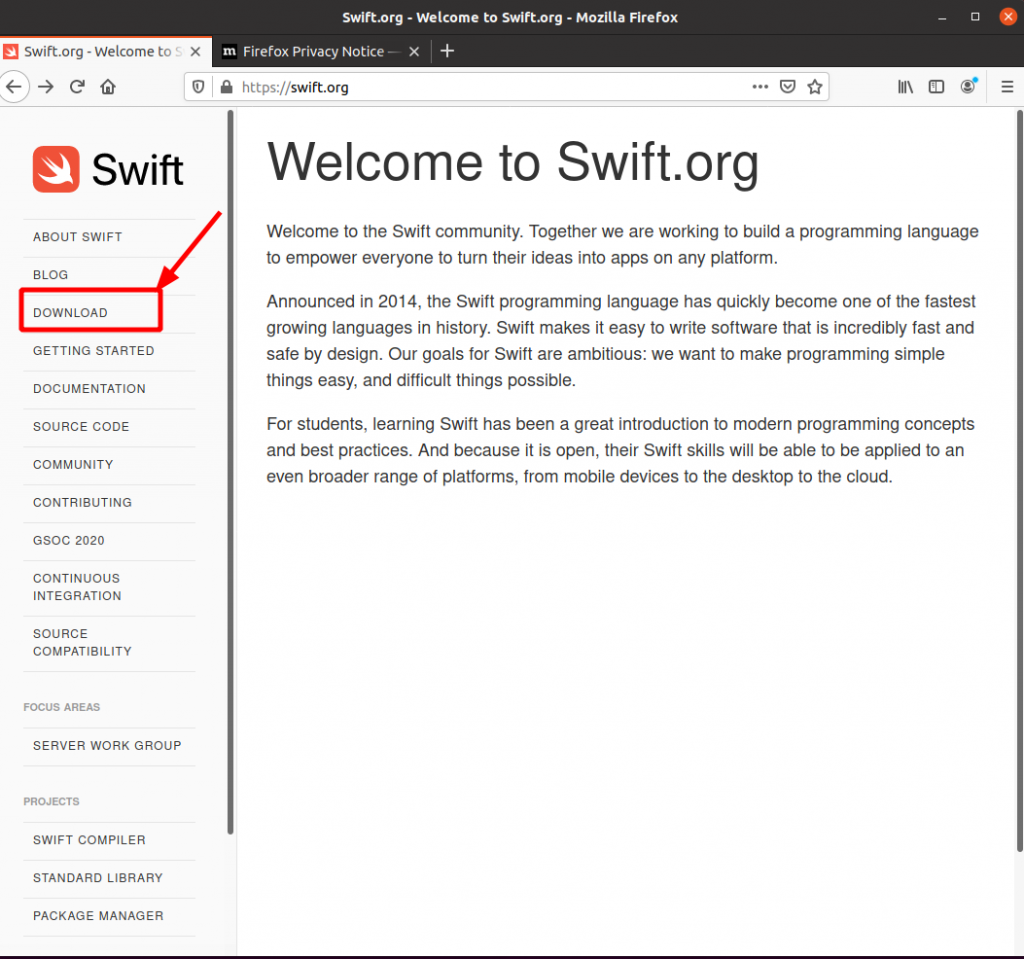
ページ内の”Ubuntu 20.04″をクリックし、ファイルを保存します。
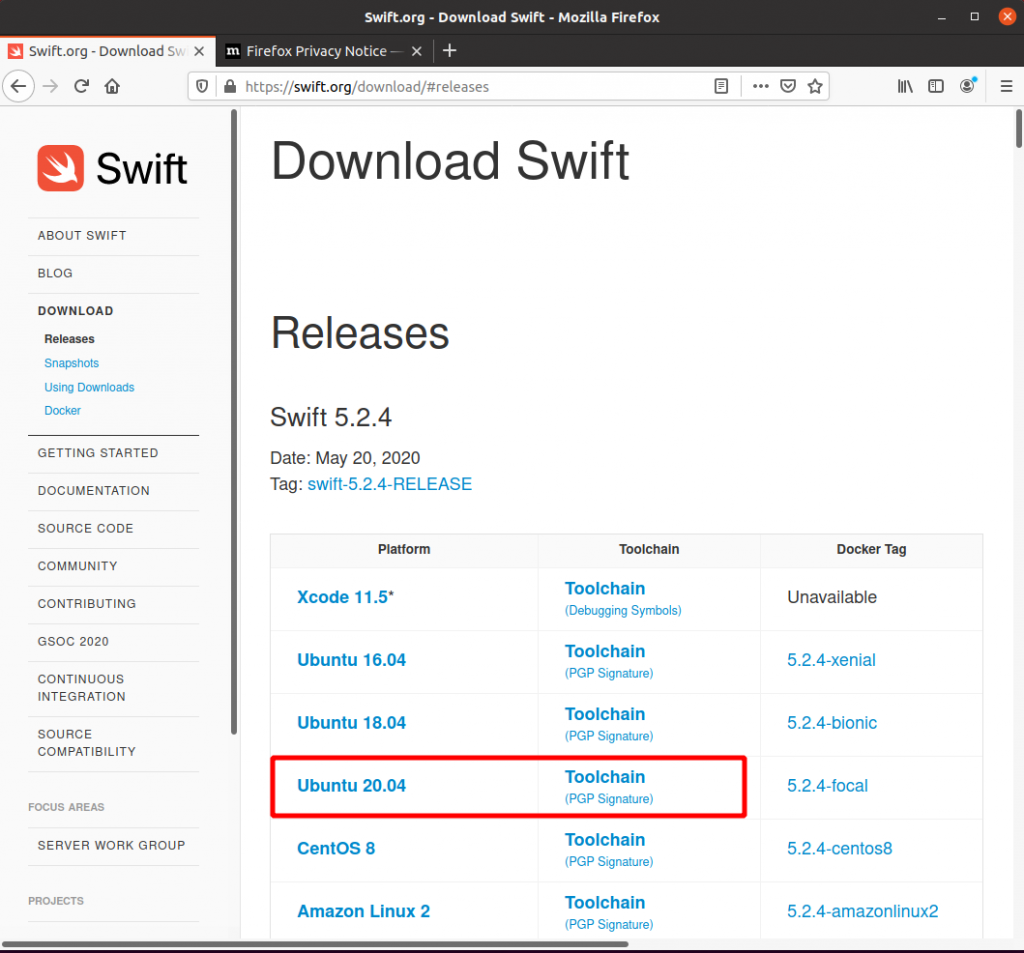
コマンドでダウンロードするには、以下のように入力します。なお、バージョン等によってURLやファイル名は異なります。
$ wget https://swift.org/builds/swift-5.2.4-release/ubuntu2004/swift-5.2.4-RELEASE/swift-5.2.4-RELEASE-ubuntu20.04.tar.gz
ダウンロードが完了したら、ファイルを展開します。
$ tar xvf swift-5.2.4-RELEASE-ubuntu20.04.tar.gz
swift-5.2.4-RELEASE-ubuntu20.04/usr/binの下に実行モジュールがあるので、ここでは、usr以下をホームディレクトリに移動し、パスを通します。
$ mv swift-5.2.4-RELEASE-ubuntu20.04/usr/ $HOME
エディタで”.bashrc”に、以下の行を追加します。
export PATH=$HOME/usr/bin:$PATH
エディタをセーブして終了し、”.bashrc”を読み込みます。
$ source $HOME/.bashrc
以上の手順でSwiftが実行可能になります。
現在使用しているSwiftのバージョン情報を表示してみましょう。
$ swift -version Swift version 5.2.4 (swift-5.2.4-RELEASE) Target: x86_64-unknown-linux-gnu
簡単な動作確認をしてみる
Swift Package Managerによるコンパイル/リンクと実行を行ってみます。最後に”Hello, world!”が表示されれば成功です。
$ mkdir sample
$ cd sample
$ swift package init --type executable
Creating executable package: sample
Creating Package.swift
Creating README.md
Creating .gitignore
Creating Sources/
Creating Sources/sample/main.swift
Creating Tests/
Creating Tests/LinuxMain.swift
Creating Tests/sampleTests/
Creating Tests/sampleTests/sampleTests.swift
Creating Tests/sampleTests/XCTestManifests.swift
$ cat Sources/sample/main.swift
print("Hello, world!")
$ swift run
[4/4] Linking sample
Hello, world!
